엑셀 파일 암호화 설정하기
엑셀 파일은 다양한 업무에서 중요한 역할을 하며, 이를 안전하게 보호하는 것은 매우 중요합니다. 특히, 민감한 정보나 개인 데이터를 포함하고 있는 파일의 경우, 외부의 불법 접근을 방지하기 위하여 암호화 기능을 활용하는 것이 필수적입니다. 이번 글에서는 엑셀 파일에 암호를 설정하고 이를 효과적으로 관리하는 방법에 대해 알아보도록 하겠습니다.

엑셀 파일 암호 설정 방법
엑셀에서 파일에 암호를 설정하는 과정을 단계별로 살펴보겠습니다. 이 과정은 간단하며, 몇 가지 클릭만으로 완료할 수 있습니다.
- 엑셀 파일을 열고, 화면의 상단 메뉴에서 파일 탭을 클릭합니다.
- 좌측 메뉴에서 정보를 선택한 후, 통합 문서 보호 옵션을 클릭합니다.
- 이제 암호 설정을 선택하면 암호 입력 창이 나타납니다. 원하는 암호를 입력하고 확인 버튼을 눌러 설정을 완료합니다.
암호 설정 후, 엑셀 파일을 열 때마다 해당 암호를 입력해야 접근할 수 있습니다. 이를 통해 중요한 데이터를 보호할 수 있습니다.
엑셀 파일 암호 해제 방법
파일의 암호를 해제하고 싶을 경우, 아래의 절차를 따르면 됩니다.
- 해제하고자 하는 엑셀 파일을 열고, 파일 탭으로 이동합니다.
- 정보 섹션에서 통합 문서 보호를 클릭한 후, 암호 설정을 다시 선택합니다.
- 이제 기존의 암호를 지우고 확인 버튼을 클릭하면 암호가 해제됩니다.
이와 같은 방법으로 언제든지 엑셀 파일의 암호를 변경하거나 제거할 수 있습니다.
엑셀 데이터 보호 기능
엑셀에서는 단순히 파일 암호 설정뿐만 아니라, 데이터 및 워크시트 보호를 위한 다양한 기능을 제공합니다. 여기에서는 몇 가지 주요 보호 기능에 대해 살펴보겠습니다.
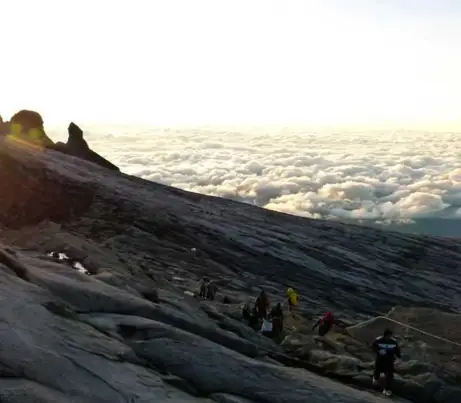
워크북 및 워크시트 보호
엑셀에서 특정 데이터나 내용을 보호하고자 할 때, 워크북 혹은 워크시트를 보호하는 방법이 있습니다. 워크북 보호는 전체 구조를 보호하는 것이며, 워크시트 보호는 특정 시트의 데이터를 수정하지 못하도록 막는 것입니다.
- 워크북 보호: 워크북의 시트를 추가하거나 삭제하는 등의 작업을 제한합니다.
- 워크시트 보호: 특정 셀이나 범위의 편집을 제한할 수 있습니다.
이러한 보호 기능은 중요한 데이터가 실수로 삭제되거나 변경되는 것을 방지할 수 있습니다.
최종본 표시하기
엑셀 파일을 최종본으로 표시하면, 다른 사용자가 해당 파일을 수정하지 못하도록 할 수 있습니다. 이를 통해 데이터의 무결성을 보장할 수 있습니다.
디지털 서명 추가
신뢰성 있는 출처로부터 온 파일임을 나타내기 위해, 엑셀 파일에 디지털 서명을 추가할 수 있습니다. 이를 통해 수신자는 파일의 출처를 확인할 수 있으며, 변경되지 않았음을 검증할 수 있습니다.
엑셀 파일 보호를 위한 추가 고려사항
엑셀 파일을 보호하면서 주의해야 할 점도 있습니다. 암호를 설정하더라도, 비밀번호를 잊어버린 경우 복구하기가 매우 어렵습니다. 따라서 안전한 곳에 비밀번호를 기록해두는 것이 좋습니다. 또한, 중요한 정보를 포함한 파일을 나누어 저장하거나, 여러 계정에서 접근을 제한하는 등의 방법도 고려해 보세요.

결론
엑셀 파일의 암호화 및 보호 기능은 데이터 유출 및 불법 접근으로부터 귀하의 중요한 정보를 안전하게 지키는 데 큰 도움이 됩니다. 위에서 소개한 방법들을 통해, 엑셀 파일에 대한 보안을 강화하고, 기업 또는 개인의 데이터를 보호합시다. 정기적으로 보호 설정을 점검하고, 필요한 경우 암호를 변경하는 습관을 길러 안전한 데이터 환경을 유지하는 것이 중요합니다.
질문 FAQ
엑셀 파일에 암호 설정은 어떻게 하나요?
엑셀 파일을 열고, ‘파일’ 탭에서 ‘정보’ 메뉴를 선택한 후 ‘통합 문서 보호’ 옵션을 클릭하면 암호 설정할 수 있는 화면이 나타납니다. 이후 원하는 비밀번호를 입력하고 확인하면 완료됩니다.
암호 해제는 어떻게 하나요?
암호를 해제하고 싶다면, 해당 파일을 열고 ‘파일’ 탭으로 들어가 ‘정보’ 섹션에서 ‘통합 문서 보호’를 선택한 후 ‘암호 설정’ 옵션으로 들어가 기존 암호를 삭제하면 됩니다.
엑셀에서 데이터 보호 기능은 어떤 것이 있나요?
엑셀은 파일 암호 외에도 워크북이나 워크시트를 보호하는 기능을 제공하여, 특정 데이터 변경을 제한하거나 파일 구조를 보호할 수 있습니다.
비밀번호를 잊어버린 경우 어떻게 하나요?
암호를 잊은 경우 복구가 어렵기 때문에, 중요한 비밀번호는 안전하게 기록해 두는 것이 좋습니다. 또한, 파일 접근에 대한 이중 보안을 고려하는 것도 유용합니다.